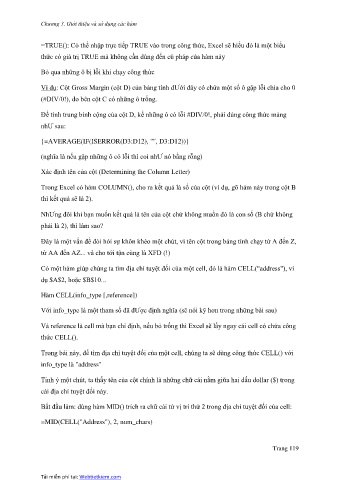Page 119 - Ms Excel 2010
P. 119
Chương 3. Giơ ́ i thiệu va ̀ sư ̉ dụng các ha ̀ m
=TRUE(): Có thể nhập trực tiếp TRUE vào trong công thức, Excel sẽ hiểu đó là một biểu
thức có giá trị TRUE mà không cần dùng đến cú pháp của hàm này
Bỏ qua những ô bị lỗi khi chạy công thức
Ví dụ: Cột Gross Margin (cột D) của bảng tính dƯới đây có chứa một số ô gặp lỗi chia cho 0
(#DIV/0!), do bên cột C có những ô trống.
Để tính trung bình cộng của cột D, kể những ô có lỗi #DIV/0!, phải dùng công thức mảng
nhƯ sau:
{=AVERAGE(IF(ISERROR(D3:D12), "", D3:D12))}
(nghĩa là nếu gặp những ô có lỗi thì coi nhƯ nó bằng rỗng)
Xác định tên của cột (Determining the Column Letter)
Trong Excel có hàm COLUMN(), cho ra kết quả là số của cột (ví dụ, gõ hàm này trong cột B
thì kết quả sẽ là 2).
NhƯng đôi khi bạn muốn kết quả là tên của cột chứ không muốn đó là con số (B chứ không
phải là 2), thì làm sao?
Đây là một vấn đề đòi hỏi sự khôn khéo một chút, vì tên cột trong bảng tính chạy từ A đến Z,
từ AA đến AZ... và cho tới tận cùng là XFD (!)
Có một hàm giúp chúng ta tìm địa chỉ tuyệt đối của một cell, đó là hàm CELL("address"), ví
dụ $A$2, hoặc $B$10...
Hàm CELL(info_type [,reference])
Với info_type là một tham số đã đƯợc định nghĩa (sẽ nói kỹ hơn trong những bài sau)
Và reference là cell mà bạn chỉ định, nếu bỏ trống thì Excel sẽ lấy ngay cái cell có chứa công
thức CELL().
Trong bài này, để tìm địa chỉ tuyệt đối của một cell, chúng ta sẽ dùng công thức CELL() với
info_type là "address"
Tinh ý một chút, ta thấy tên của cột chính là những chữ cái nằm giữa hai dấu dollar ($) trong
cái địa chỉ tuyệt đối này.
Bắt đầu làm: dùng hàm MID() trích ra chữ cái từ vị trí thứ 2 trong địa chỉ tuyệt đối của cell:
=MID(CELL("Address"), 2, num_chars)
Trang 119
Tải miễn phí tại: Webtietkiem.com